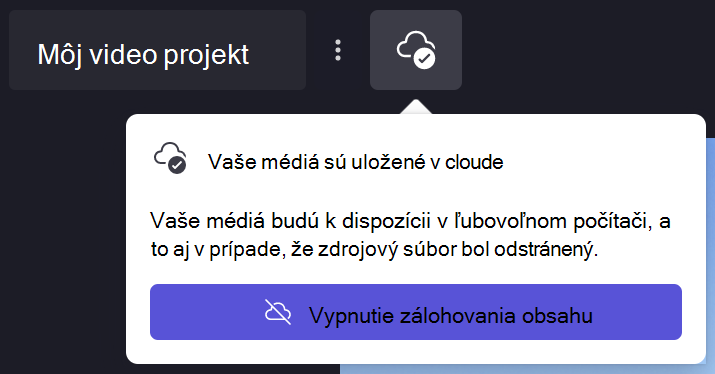Dôležité: Informácie v tomto článku sa vzťahujú na editor videa Clipchamp pre osobné kontá. V pracovnej a školskej verzii Clipchamp sa mediálne materiály, ktoré sú súčasťou projektu úprav, ukladajú vo OneDrive alebo SharePointe.
Čo je funkcia zálohovania obsahu?
Predvolene Clipchamp pristupuje k mediálnym súborom, ktoré pridáte do projektov, priamo z počítača a spracuje ich lokálne.
Naša funkcia zálohovania obsahu vám ponúka možnosť automatického zálohovania týchto súborov do zabezpečeného online úložiska.
Prečo je zálohovanie obsahu užitočné?
Povolenie zálohovania obsahu má niekoľko výhod, medzi ktoré patria:
-
Žiadne nebezpečenstvo straty súborov / projektov. Ak sa pôvodné mediálne súbory v počítači stratia, upravia alebo odstránia, budete mať aj naďalej prístup k projektu a pracovať s nimi, ak máte povolené zálohovanie obsahu.
-
Žiadne opätovné prepojenie. Pri práci s Clipchamp projektmi, v ktorých nie je povolená žiadna záloha, sa niekedy zobrazí výzva na opätovné prepojenie pôvodných mediálnych súborov z počítača. So zapnutou zálohovaním obsahu sa nemusíte obávať opätovného prepojenia.
-
Prístup k úpravám projektov z ľubovoľného počítača. Namiesto manuálneho premiestnenia mediálnych súborov a opätovného prepojenia mediálnych súborov v novom počítači sa budete môcť prihlásiť do svojho Clipchamp konta v ľubovoľnom počítači a pokračovať v úpravách.
Musím na uloženie projektu použiť zálohovanie obsahu?
Nie. Ak sa rozhodnete nepoužívať zálohovanie obsahu, úpravy sa uložia a po návrate k projektu budete môcť na projekte pracovať aj neskôr.
Všetky pôvodné mediálne súbory (videá, obrázky a zvukové súbory, ktoré ste pridali do projektu) však musíte ponechať v počítači pre prípad, že ich budete musieť znova prepojiť. Ak ich odstránite alebo zmeníte a vaše súbory sa nezálohujú do cloudu, Clipchamp ich nebude možné obnoviť.
Na projekte nebudete môcť pracovať ani v iných počítačoch, pokiaľ si mediálne súbory neprenesiete so sebou (napríklad na USB kľúči) a neprepojiť ich manuálne.
Zálohovanie obsahu v projekte
1. Inovácia na plán, ktorý obsahuje funkciu
Clipchamp platený plán Premium obsahuje funkciu zálohovania obsahu, takže ak ešte nie ste v tomto pláne, kliknite na tlačidlo Inovovať v pravom hornom rohu editora a postupujte podľa pokynov vzatia z projektu.
2. Vyberte ikonu oblaku v projekte
Vedľa názvu projektu v ľavom hornom rohu sa zobrazí ikona oblaku s čiarou. Znamená to, že súbory v tomto projekte sa momentálne nezálohuje.
3. Povolenie zálohovania obsahu
Kliknite na ikonu oblaku s čiarou cez ňu. V zobrazenom rozbaľovacom zozname vyberte položku Zapnúť zálohovanie obsahu.
4. Počkajte, kým sa súbory zálohia
Súbory sa začnú nahrávať. V úpravách môžete pokračovať, ale nezatvárajte projekt ani kartu prehliadača, Clipchamp je otvorená.
Ak chcete zobraziť priebeh nahrávania, kliknite na ikonu cloudu.
Po dokončení nahrávania súborov sa zobrazí ikona oblaku so znakom začiarknutia. Znamená to, že projekt môžete opustiť alebo zavrieť editor alebo prehliadač s vedomím, že vaše súbory sú bezpečne zálohované v cloude.
Poznámka: Súbory sa uložia len pre projekt, v ktorom ste povolili zálohovanie obsahu. Ak chcete ukladať súbory do iných projektov, musíte tieto projekty otvoriť a povoliť funkciu podľa rovnakého postupu, ako je uvedené vyššie.
Zakázanie zálohovania obsahu
Ak chcete vypnúť zálohovanie obsahu v projekte, vyberte ikonu cloudu vedľa poľa s názvom projektu a potom vyberte položku Vypnúť cloudové úložisko.
Zobrazí sa výzva na potvrdenie, že chcete zastaviť zálohovanie obsahu. Kliknite na položku Odstrániť zálohovanie súborov.
Zobrazí sa oznámenie, že máte určitý počet dní na zvrátenie tohto rozhodnutia – v tomto čase budú súbory stále uložené a môžete ich obnoviť. Po uplynutí tohto obdobia sa online zálohy odstránia a budete sa musieť spoliehať na opätovné prepojenie lokálnych pôvodných mediálnych súborov, aby ste mohli pokračovať v práci v projektoch úprav.